今日、スマートフォン技術の継続的な進歩により、オペレーティングシステムとパフォーマンスの向上を求めて新しいAndroidスマートフォンを購入する人が増えています。しかし、 Androidスマートフォン間で連絡先を転送する方法がわからない人もいます。今回はSamsungからRealmeへ転送する方法です。
SamsungからRealmeへデータを転送する6つの効率的で素早い方法をご案内します。ガイドに沿って操作し、対応する画像を確認しながら、ステップバイステップでデータを移行できます。

Coolmuster Mobile Transfer 、連絡先、テキストメッセージ、アプリケーション、写真、音楽、ドキュメントなど、SamsungからRealmeにデータAndroid転送するための効率的で幅広い用途を持つアプリケーションです。さらに、このソフトウェアを介してAndroidとiPhone間で さまざまな種類のデータを同時に転送することもできます。Android OS 6.0以降、 iOS 5.0以降と高い互換性があることにご注意ください。
Coolmuster Mobile Transferの主な機能:
このモバイル転送ソフトウェアをコンピューターに無料でダウンロードしてください。
Samsung から Realme にデータを直接移動する方法は次のとおりです。
ステップ1: Coolmuster Mobile Transferをインストールする
最初のステップは、 Coolmuster Mobile Transferソフトウェアをパソコンにダウンロードしてインストールすることです。完了したら、ソフトウェアを起動してください。
ステップ2:USBケーブルを使用してSamsungとRealmeのデバイスを接続する
次のステップは、両方のAndroidデバイスをUSBケーブルでコンピューターに接続し、両方のデバイスでUSBデバッグが有効になっていることを確認することです。プログラムは両方のスマートフォンを素早く検出し、インターフェースに表示されます。

ステップ3:1クリックでSamsungからRealmeにデータを転送する
プログラムの中央のリストには、 Androidソースデバイスのデータが表示されます。上部の「切り替え」アイコンをクリックするだけで、ソースデバイスとターゲットデバイスを簡単に切り替えることができます。
Samsung デバイスをソースとして設定し、Realme デバイスを宛先デバイスとして設定したら、転送するデータとファイルを選択します。
次に、中央の画面下部にある「コピー開始」アイコンをクリックします。SamsungデバイスからRealmeスマートフォンへデータがすぐに移動されます。

以下は、従うことができるビデオ ガイドです (約 2 分)。
さらに詳しく: SamsungからLenovoへのデータ移行も簡単です。この記事では、3つのスムーズなアプローチをご紹介しました。
Googleアカウントを使用すると、連絡先、曲、写真など、SamsungからRealmeスマートフォンへの様々なデータタイプの同期が可能です。Googleアカウントは、デバイスのデータを保存する便利なオンラインストレージツールです。ただし、オンラインストレージがいっぱいになっている場合は、Googleアカウントでの転送が完了しないことに注意してください。
方法は次のとおりです。
ステップ1:バックアップとリセットオプションを選択する
まず、Samsungスマートフォンのデータをバックアップする必要があります。 「設定」に移動し、「アカウントとバックアップ」オプションをクリックします。 「データのバックアップ」と「自動復元」をオンにします。
次に、 「バックアップアカウント」をクリックします。ポップアップウィンドウが表示され、アカウントを選択するか、 「アカウントを追加」機能を選択してGoogleアカウントにログインするよう求められます。
ステップ2:Googleアカウントを選択し、データをRealmeに同期する
追加した Google アカウントを選択し、連絡先、曲、写真など、すべてのデータ タイプのバックアップを切り替えます。
次に、Realmeスマートフォンを取り出し、 「設定」に移動します。RealmeデバイスでGoogleアカウントにログインすると、Samsungデバイスにバックアップされたデータが自動的にRealmeスマートフォンに表示されます。

詳細: PC とAndroidタブレット間でファイルを効率的にコピーする方法をお探しですか?
OPPO Clone Phoneは、SamsungデバイスからRealmeにデータを転送するもう一つの効果的な方法です。このアプリは、QRコードをスキャンするだけで、古いスマートフォンから新しいOPPOスマートフォンにデータを転送できるように設計されています。ただし、データを迅速に転送するにはインターネット接続が必要です。
OPPO クローン フォンを介して Samsung から Realme にデータを転送する手順は次のとおりです。
ステップ1:OPPOクローンフォンアプリをインストールする
Realmeデバイスでアプリを起動するには、 「ツール」フォルダに移動し、 「Clone Phone」をクリックします。アプリのインターフェースから「これは新しい電話です」オプションを選択し、 「その他のAndroidスマートフォン」をクリックします。
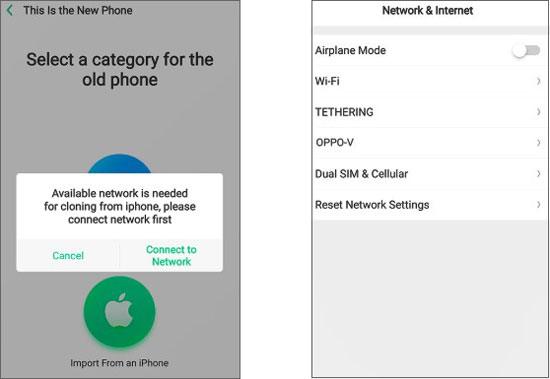
ステップ2: Samsungデバイスを接続する
Realmeデバイスを新しいデバイスとして選択すると、SamsungスマートフォンでスキャンするためのQRコードが表示されます。SamsungデバイスでOPPO Clone Phoneアプリを開き、 「これは古い電話です」を選択します。
両方の携帯電話を同じインターネットネットワークに接続してください。モバイルネットワークは料金が高くなるため、Wi-Fi転送をお勧めします。
次に、Samsung の携帯電話を使用して Realme の携帯電話の QR コードをスキャンし、接続が完了するまで約 1 分間待ちます。
ステップ3: データ転送を開始する
SamsungスマートフォンからRealmeスマートフォンにすべてのデータを転送するか、転送したいデータを手動で選択するかを選択できます。準備ができたら、 「クローンを開始」をクリックし、 「続行」をタップしてください。
次に、Samsung デバイスのセキュリティ コードを Realme の携帯電話に入力すると、データ転送がすぐに開始されます。

Samsung および Realme の携帯電話がマイクロ メモリ カードをサポートしている場合は、連絡先を SD カードに保存するのが簡単なので、簡単な手順ですべての連絡先を Samsung から Realme に移動できます。
手順は次のとおりです。
ステップ1:SamsungにSDカードをインストールする
イジェクタ ピンを使用して Samsung 携帯電話からカード トレイを取り出し、SD カードを挿入して、トレイを携帯電話に押し込みます。
ステップ2:Samsungの連絡先をSDカードにエクスポートする
Samsungの連絡先アプリを開き、 「メニュー」機能をクリックします。次に、 「連絡先の管理」 >「連絡先のインポートまたはエクスポート」 > 「エクスポート」 > 「SDカード」をタップして、連絡先をVCFファイルとしてSDカードに保存します。
ステップ3:Samsungの連絡先をRealmeにインポートする
Realmeスマートフォンにメモリカードを挿入し、 「連絡先」に移動します。次に、右上のメニューアイコンをクリックし、 「設定」 > 「連絡先のインポート/エクスポート」 > 「ストレージからインポート」オプションを選択して、SDカードからVCFファイルを選択します。
最後に、Samsung の連絡先が Realme の携帯電話に表示されます。
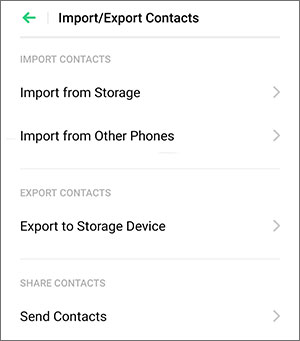
必要な情報:この記事では、Mi Cloudから写真を簡単に復元する5つの方法をご紹介します。必要な場合は、ぜひご覧ください。
Bluetooth 経由で Samsung デバイスから Realme に連絡先を非常に速く転送できます。
これについては次のガイドに従ってください:
ステップ1:両方のデバイスでBluetoothを有効にする
最初のステップは、Samsung および Realme スマートフォンの Bluetooth を切り替えることです。
ステップ2: 連絡先を選択
Samsungデバイスの「連絡先」に移動し、メニューアイコンをクリックします。「連絡先のインポート/エクスポート」をタップし、 「名刺を共有」を選択します。
次に、共有する連絡先を選択するか、 「すべて選択」オプションをクリックすると、すべての連絡先が選択されます。
ステップ3:Bluetooth転送で連絡先を転送する
転送したい連絡先を選択したら、右上にある「完了」アイコンをクリックします。Bluetoothを含む様々な転送オプションが表示されます。
受信側のRealmeスマートフォンでBluetoothを選択し、 「承認」をクリックします。転送が開始されます。

参照:素晴らしい Samsung PC Suite をコンピューターで使用して、Samsung ファイルを簡単に管理することもできます。
Samsungのデータを、USBケーブルを使ってパソコンからRealmeに手動でコピーすることもできます。接続が確立されていれば、ドラッグ&ドロップでデータ移行を完了できます。
USBケーブルを使用してSamsungからRealmeにデータをコピーします。
ステップ1:スマートフォンをコンピューターに接続する
USB ケーブルを使用して両方のモバイル デバイスをコンピューターに接続し、MTP オプションを選択します。
ステップ2:SamsungのファイルをRealmeの携帯電話にドラッグアンドドロップする
「This PC」をダブルクリックし、Samsungで転送したいファイルが入っているフォルダを開きます。次に、Realmeでそのフォルダを開き、Samsungのファイルをこのフォルダに直接ドラッグ&ドロップします。
転送プロセスが終了したら、Realme デバイスで Samsung ファイルを確認できます。

SamsungからRealmeへデータを転送する実用的な方法をすべてご紹介しました。そして、強力な方法であるCoolmuster Mobile Transfer他の方法よりも迅速かつ便利です。これを使えば、幅広い種類のファイルをRealmeに同時にコピーできます。そのため、大量の大容量ファイルを転送したい場合、このプログラムは最適な選択肢の一つです。
関連記事:
Samsung から Motorola にデータを簡単に転送する方法は?





